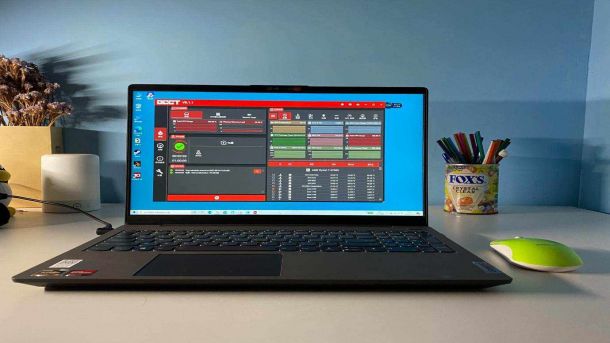电脑C盘彻底清理,提升电脑性能,畅享高效体验
随着使用电脑的时间增长,C盘中会堆积许多无用的文件和冗余数据,导致电脑变慢、运行不稳定、卡顿频繁等问题。解决这些问题的关键就是进行一次彻底清理。本文将为您介绍如何有效清理电脑C盘,提升电脑性能,让您体验到更高效的电脑使用体验。
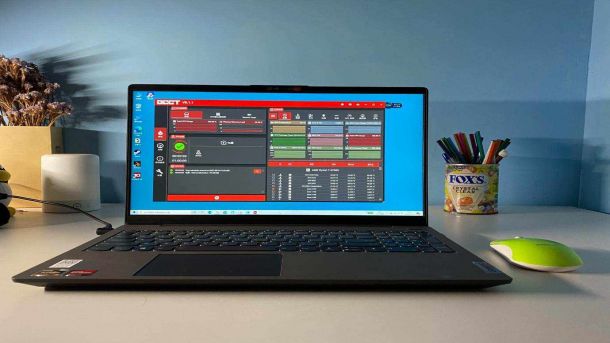
故障问题:
1. 电脑运行缓慢,开机时间延长:C盘中过多的垃圾文件和冗余数据会占用大量存储空间,导致电脑运行速度变慢,开机时间延长。

2. 系统卡顿、应用程序反应慢:垃圾文件和冗余数据的堆积会导致系统负担过重,应用程序运行速度变慢,出现卡顿现象。
3. 存储空间不足,无法安装新软件:C盘中过多的无用文件会占用存储空间,导致C盘容量不足,无法安装新的软件或存储重要数据。

解决办法:
1. 清理垃圾文件:使用系统自带的磁盘清理工具或第三方清理软件,可以快速清理C盘中的垃圾文件。删除临时文件、缓存文件、垃圾回收站中的文件等,释放存储空间,提升电脑性能。
2. 卸载不必要的软件:打开控制面板,点击“程序”或“卸载程序”,找到不再使用或不常用的软件,进行卸载。这样可以释放存储空间,减少系统负担,提高电脑速度。
3. 清理注册表:使用注册表清理软件,清理无效的注册表项。注册表是Windows系统重要的配置数据库,清理无效项可提升系统响应速度。
4. 磁盘碎片整理:使用磁盘碎片整理工具,对C盘进行碎片整理。碎片化的文件会降低读写速度,整理后可提高磁盘读写效率。
拓展知识:
1. 定期清理C盘是电脑维护的重要环节,建议每个月进行一次彻底清理,保持电脑的良好状态。
2. 要保证彻底清理C盘,可以选择专业的系统清理软件,如CCleaner、Wise Care 365等,它们能够更全面地清理垃圾文件和冗余数据。
3. 在清理C盘之前,建议备份重要文件,以免误删或清理。
总结:
清理电脑C盘是提升电脑性能、保持电脑健康运行的重要步骤。通过清理垃圾文件、卸载不必要的软件、清理注册表以及进行磁盘碎片整理,能够有效释放存储空间,提升系统响应速度,消除卡顿现象,让您的电脑焕发活力。定期进行C盘清理,是保持电脑高效运行的关键。
热门服务推荐
热门问答
-
电脑里c盘怎么清理 答
电脑里的C盘是计算机中最重要的存储区域,主要用于存储操作系统以及相关软件和文件,而且随着时间的推移,C盘不可避免地会变得越来越拥挤,影响电脑速度和性能。所以,进行C盘清理非常必要。下面我将分享一些C盘清理的方法。

-
电脑c盘垃圾怎么清理 答
随着我们在电脑上工作和使用软件的时间越来越长,电脑的 C 盘很容易会因为存储了太多的临时文件、缓存文件、日志文件、垃圾文件等占满硬盘空间,导致电脑运行缓慢、反应迟钝等问题,这时候就需要对电脑的 C 盘进行清理,以腾出更多的硬盘空间,提高电脑的运行速度。下面介绍一些经典的电脑 C 盘清理方法:
-
电脑c盘空间不足怎么清理 答
电脑C盘是系统盘,存放着操作系统以及大部分应用程序,因此随着使用时间的增长,会产生大量的临时文件和缓存文件,导致C盘空间不足的情况时常发生。此时,我们需要对C盘进行清理以释放空间,下面介绍几种常见的C盘清理方法。
热门专题
00
:00
后结束


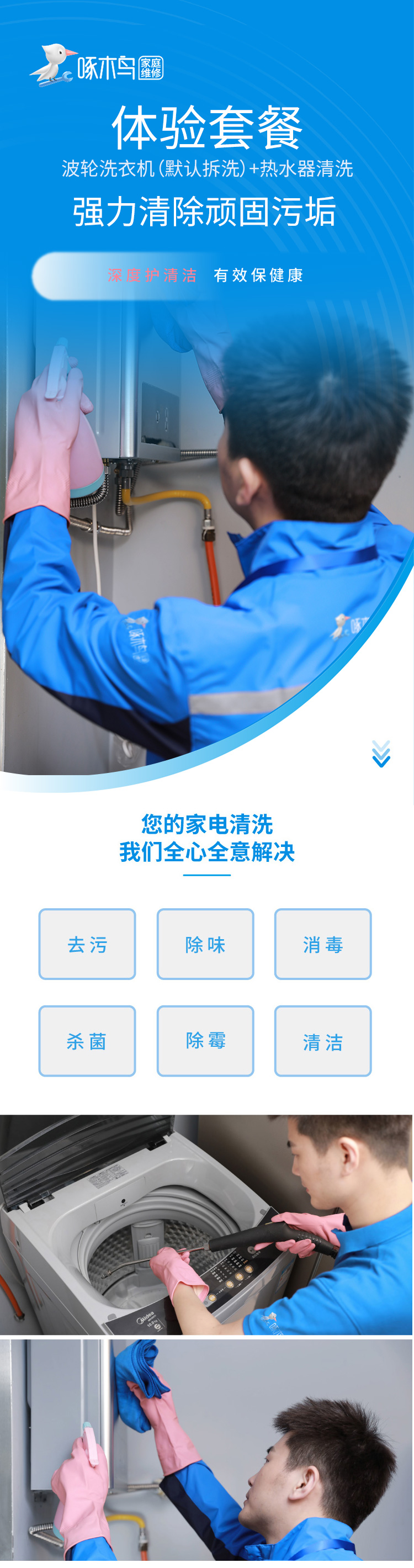 推荐
推荐
 推荐
推荐